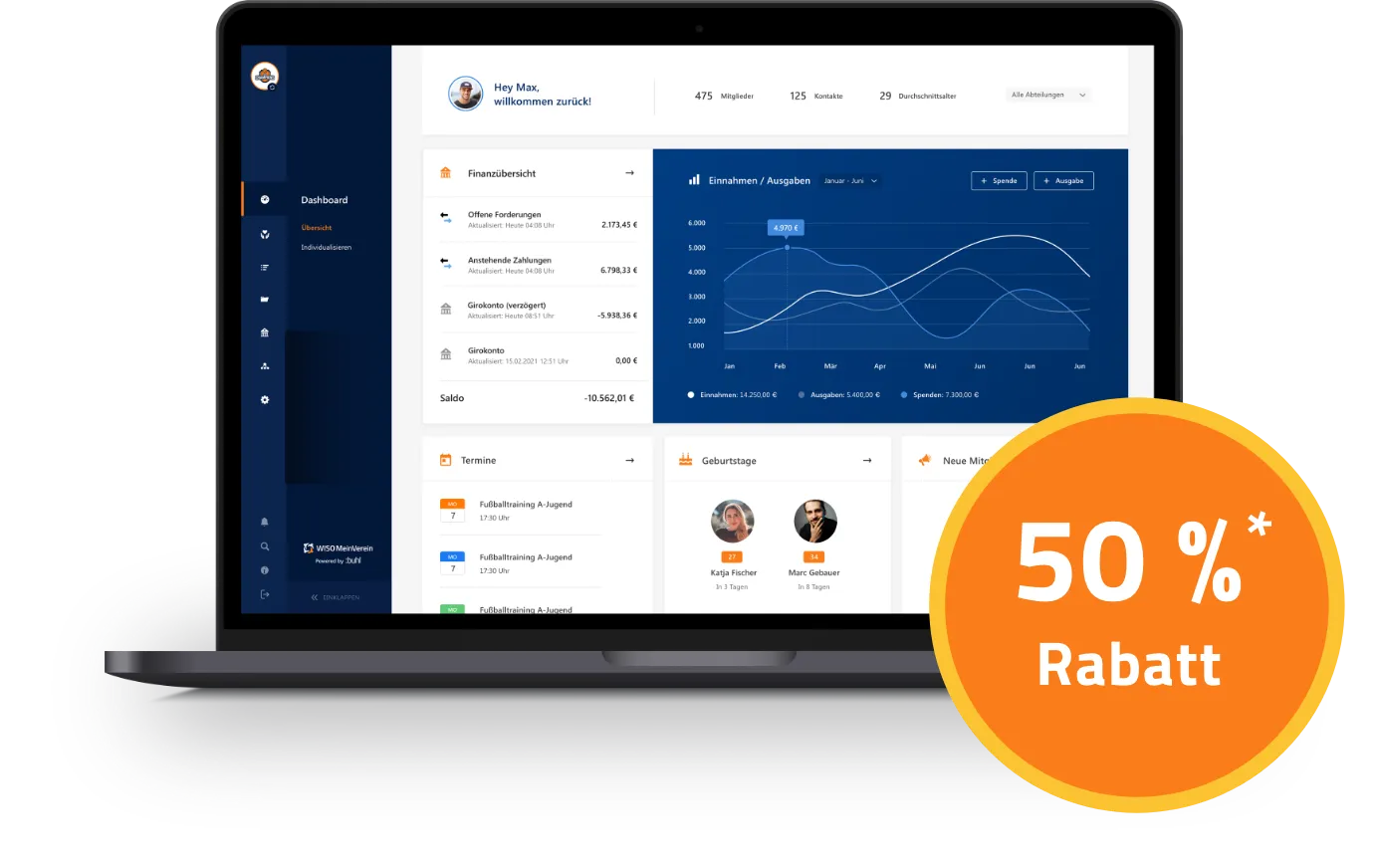Datenschutzkonforme
Nutzung nach DSGVO
MeinVerein Web ist für die datenschutzkonforme Nutzung nach DSGVO ausgelegt. Ihr schließt mit der Registrierung einen Auftragsverarbeitungsvertrag (AVV) ab. Bei Accountlöschung werden Eure Vereinsdaten vollständig gelöscht. In der Anwendung sorgen ein Login sowie die Bestimmung von Zugriffsrechten für Datenschutz.
Software hosted
in Germany
Eure Daten werden auf den mehrfach geschützten Servern am Hauptsitz der Buhl Data Service GmbH in Deutschland gesichert. Das VdS-Zertifikat bestätigt, dass sich das Unternehmen organisatorisch, technisch und präventiv auf Angriffsszenarien vorbereitet hat und über passende Prozesse und Schutzmaßnahmen verfügt.
Lizenziertes Banking
von der BaFin zertifiziert
Ihr arbeitet in MeinVerein Web mit dem lizenzierten buhl:Banking. Dieses wurde als sicherer Kontoinformations- (KID) und Zahlungsauslösedienst (ZAD) von der BaFin zertifiziert. Damit erfüllt das integrierte Banking die offizielle Zulassung für PSD2-konforme Bankingdienste und höchste Standards.
Software as a
Service (SaaS)
MeinVerein Web ist eine Anwendung, die über jeden Webbrowser oder mobil über die MeinVerein App aufrufbar ist. Dabei setzen wir auf modernste Verschlüsselungstechnik (AES256) und legen höchsten Wert auf Schutz vor Cyberattacken und Hackerangriffen. Eure Daten sind damit vor dem Zugriff Dritter abgesichert.